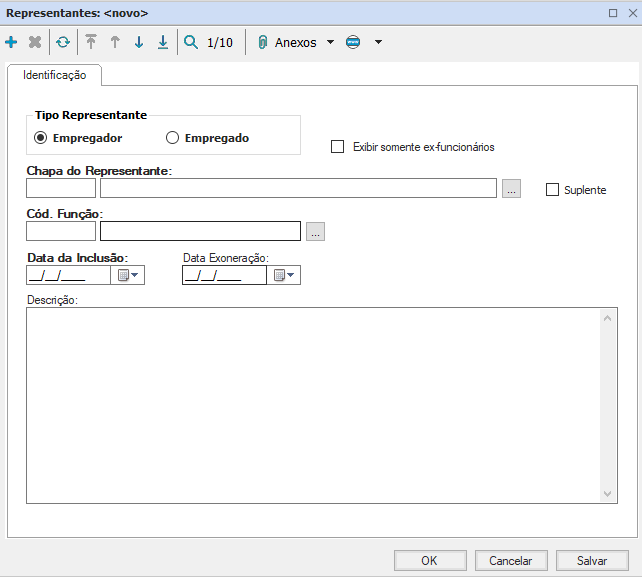Os cadastros que serão apresentados abaixo serão realizados no “Módulo RH- Saúde e Segurança Ocupacional” aba “Cadastros”

Cadastro de Cargos
Para a realização dos cadastros de cargos, selecione na aba “Cadastros” a opção “Cargos”. Em seguida, clique em “incluir” para prosseguir com um novo cadastro
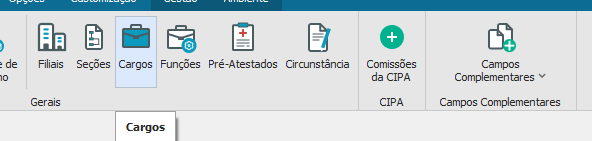
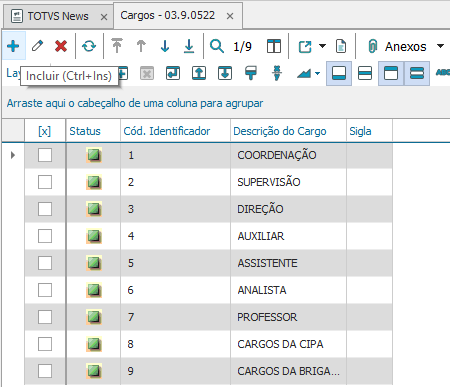
No cadastro de cargo é necessário preencher o campo “Descrição do Cargo”, os demais campos são de preenchimento opcional
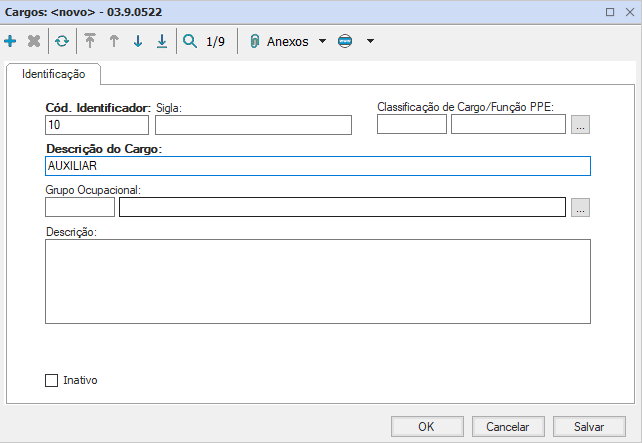
Cód. Identificador: gerado automaticamente pelo sistema;
- Quando for necessário inativar determinado cargo, habilite o campo “Inativo”
Após preencher os campos do cadastro, clique em “OK” para concluir o processo
Cadastro de Funções
Para a realização do cadastro de funções selecione a opção “Funções” na aba “Cadastros”

Ao selecionar a opção acima, abrirá uma tela onde aparecerá as funções cadastradas anteriormente. Para realizar um novo cadastro, clique em “incluir”
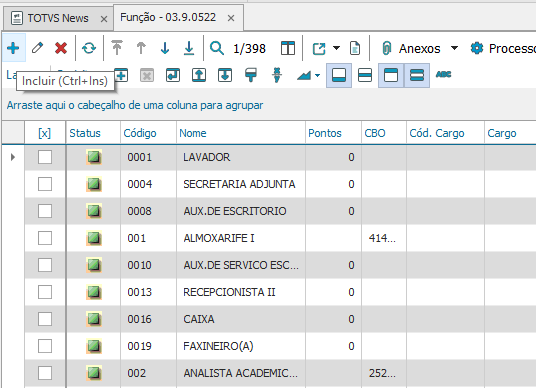
Abrindo a aba “Identificação” preencha os dados do cadastro conforme as orientações
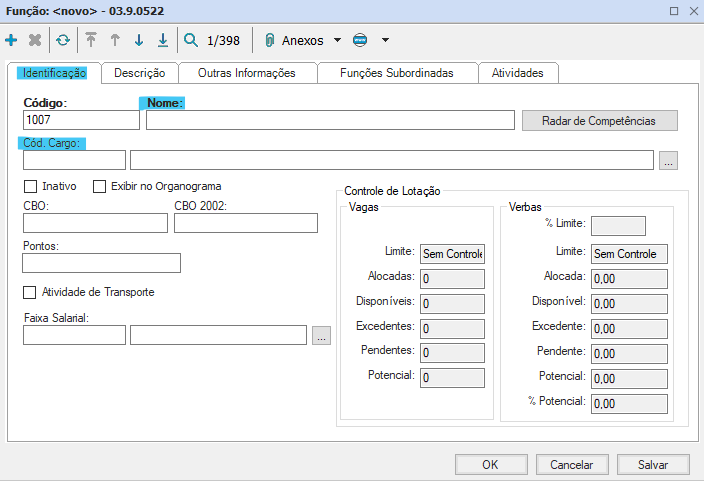
Nome: informe o nome da função de acordo com a CIPA;
Cód. cargo: selecione o cargo cadastrado anteriormente;
-Desmarcar o campo “Exibir no Organograma” para não exibir no organograma de funções da folha;
-Os demais campos são de preenchimento opcional.
Cadastro de Comissão Cipa
Tem como objetivo a prevenção de acidentes e doenças decorrentes do trabalho, de modo a tornar compatível permanentemente o trabalho com a preservação da vida e a promoção da saúde do trabalhador
Para a realização do cadastro de uma comissão CIPA, acesse na aba “Cadastros” a opção “CIPA- Comissões da Cipa”
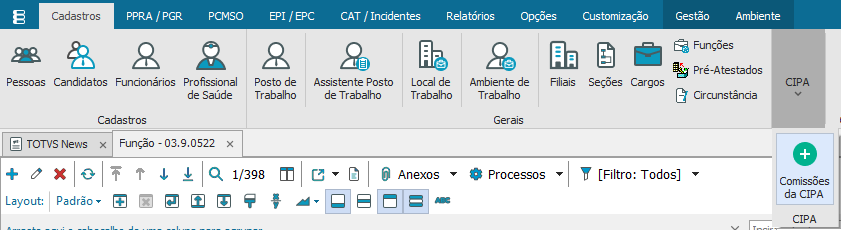
Abrindo essa nova aba é possível ver a lista de comissões já cadastradas. Para cadastrar uma nova comissão clique em “Incluir”
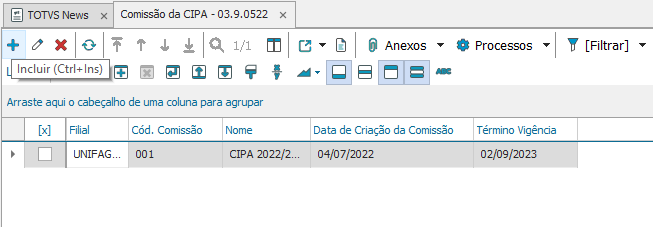
Abrindo a aba “Identificação” preencha as informações de acordo com as orientações
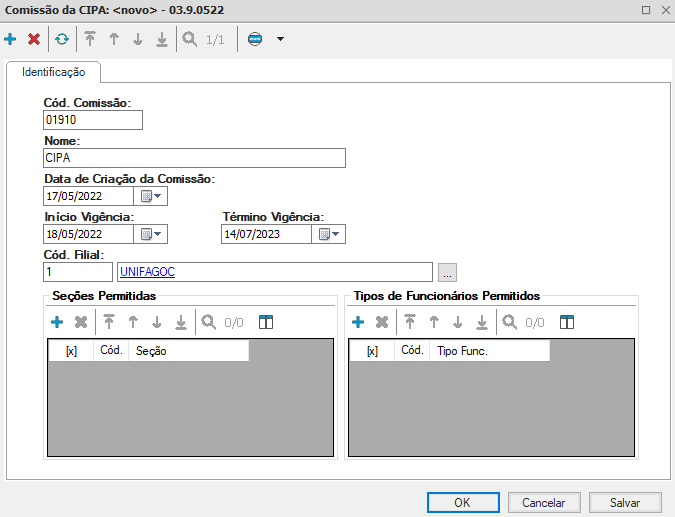
Cód. comissão: Sequência numérica, inserida manualmente;
Nome: Informe o nome da comissão;
Data de criação da comissão: Essa data deve ser anterior à data de vigência;
Início da vigência: Data após a de criação;
Termino vigência: Data em que termina a vigência;
Cód. Filial: selecione a filial correspondente;
Dentro de “Seções Permitidas” clique “Incluir(+)”, marque as seções necessárias e selecione “OK”
Seções Permitidas: Setores de funcionários que podem ser indicados pelos empregadores ou eleitos pelos empregados.

Selecione o tipo de funcionário dentro de “Tipos de Funcionários Permitidos”, clicando em “incluir”
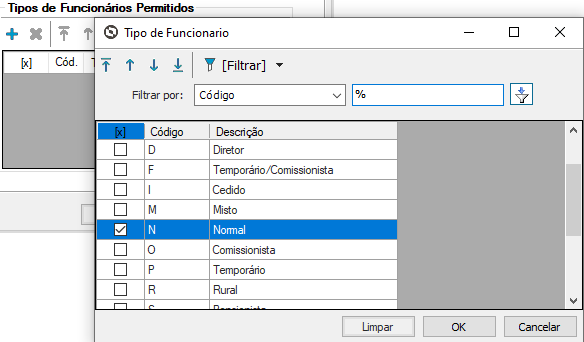
Depois de preencher e selecionar os campos, clique em “OK” e em seguida “salvar”
Após salvar, a ferramenta “Anexos” será habilitada, escolha a opção “Anexos-Eleições”
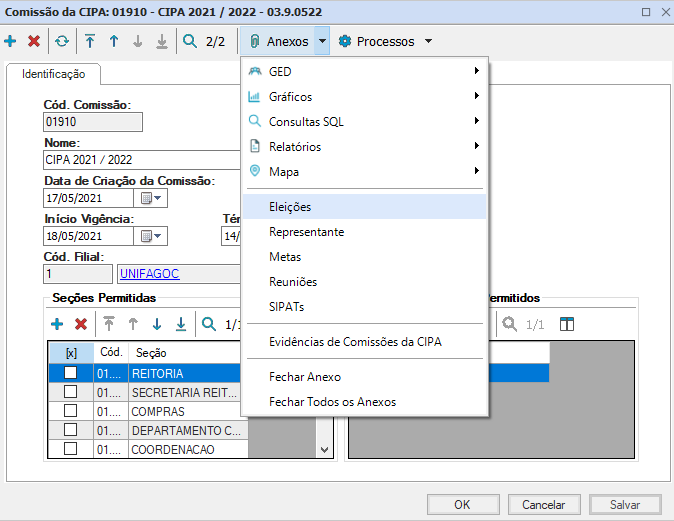
Nessa parte é feito o cadastro de uma eleição para a comissão. Após abrir a aba “Eleições” clique em “Incluir”
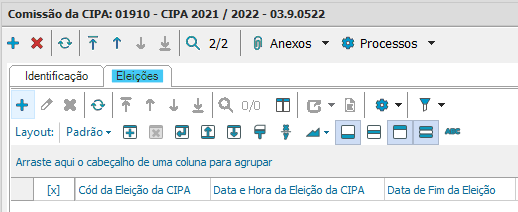
Na aba de identificação da nova eleição insira:
Cód. da eleição da CIPA: crie um código sequencial;
Local da eleição da CIPA: informe o local em que ocorrerá a eleição. (Exemplo: Auditório);
Disponibilizar Candidatura pelo portal: deixe desmarcado;
Data de Início de Eleição: dia que começa a eleição;
Horário de Início de Eleição: horário em que irá começar a eleição;
Data do Fim da Eleição: dia que acaba a eleição;
Horário do Fim da Eleição: horário de encerramento da eleição;
Após concluir o preenchimento, clique em “salvar”
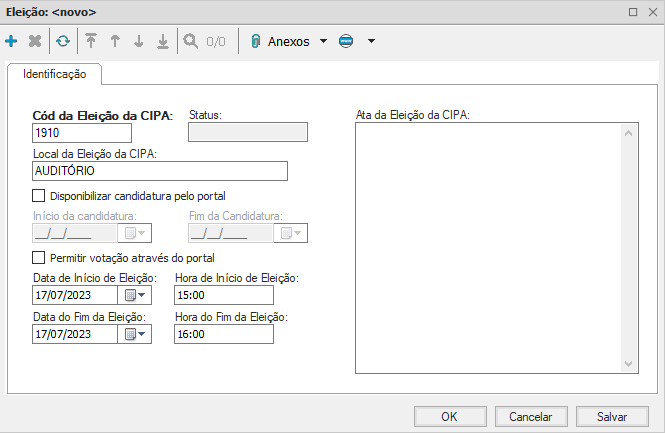
Após salvar, efetue o cadastro dos candidatos dessa eleição, dentro da janela de eleições, selecione “Anexos-Candidatos”
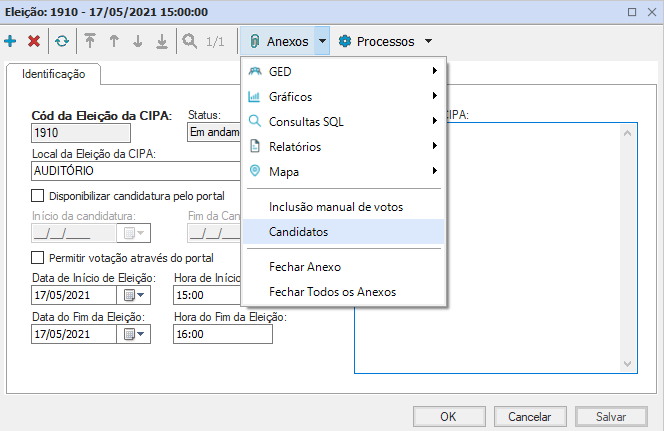
Em seguida, clique em “Incluir” na aba candidatos
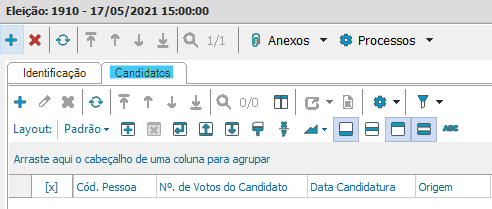
Preencha os dados do cadastro de acordo com as orientações

Chapa: Nome do candidato;
Data de candidatura: Dia em que se candidatou;
Em seguida, selecione “Salvar”
Repita esse processo até todos os candidatos estarem cadastrados
Após a conclusão da eleição, insira os votos clicando em “Processos- Apurar e finalizar eleição”
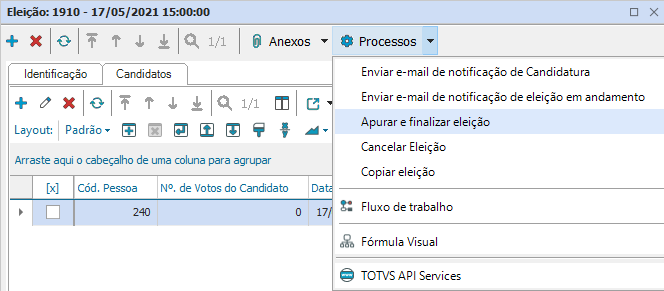
Para inserir o número de votos, clique em “NUMVOTOS”, e preencha de acordo com a quantidade de votos de cada candidato

Após inserir número de votos a cada candidato pressione “Avançar”
Em seguida, selecione o vencedor de cada função e clique em “Eleger”
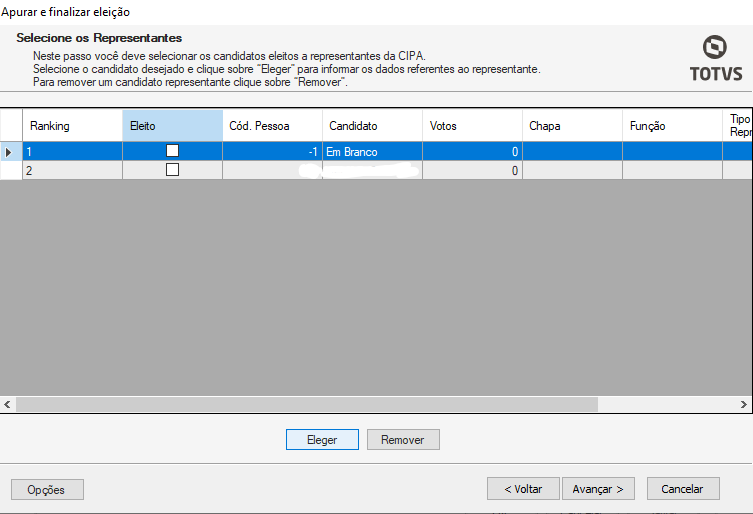
Em seguida, irá abrir uma nova guia onde se deve colocar algumas informações do candidato eleito.
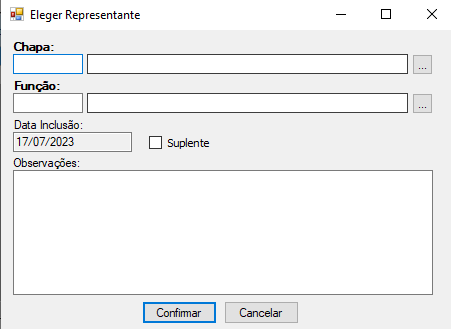
Chapa: Selecione o nome do eleito;
Função: Selecione a função que o mesmo irá exercer na CIPA;
Data de inclusão: Ajuste para o dia em que começa a estabilidade;
Suplente: campo de preenchimento opcional;
Após preencher, clique em “Confirmar”
Faça o mesmo processo com os demais vencedores de cada função. Clique “Avançar”, “Executar”
- Para visualizar as funções desses candidatos. Feche essas abas , e dentro de “Comissões da CIPA” abra a comissão feita anteriormente, clique “Anexos” – “Representantes
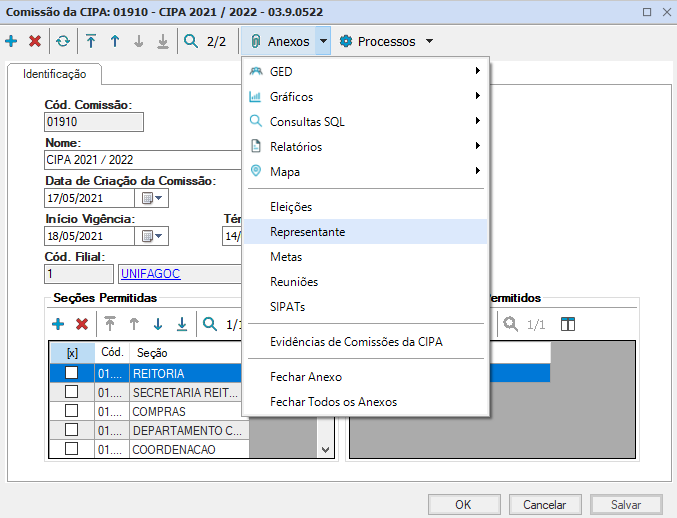
A tela que será aberta, vai aparecer os candidatos eleitos com as respectivas funções
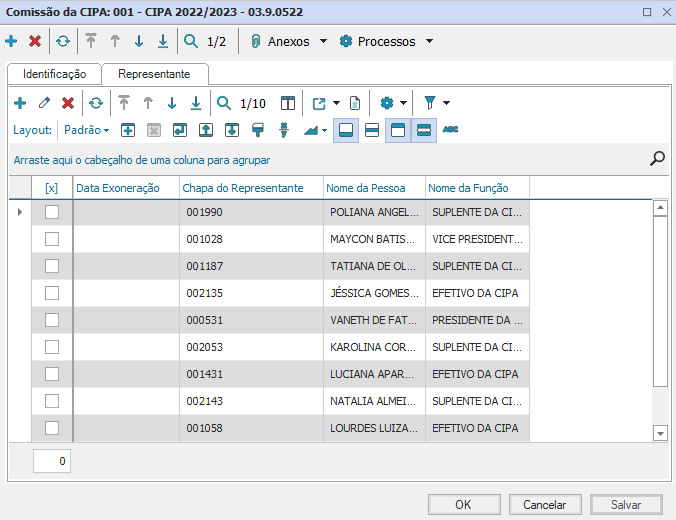
- Tendo que editar a data de “Inclusão” ou até havendo desligamento de algum representante, deverá ser consultado a identificação do representante.
(Mesmos procedimentos mostrado anteriormente). Clique no representante desejado, e modifique o campo desejado podendo ser a “Data de inclusão” ou “Data de exoneração”
Em seguida, clique em “salvar”
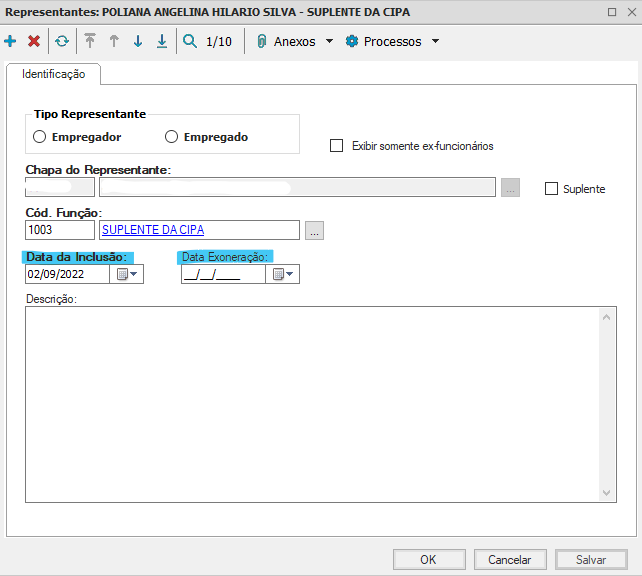
- Para realizar o processo de inclusão do empregador representante na comissão
Comissões da CIPA – Selecione a comissão do representante desligado – Anexos – Representantes (Mesmos procedimentos mostrado anteriormente). Clique “Incluir(+)”
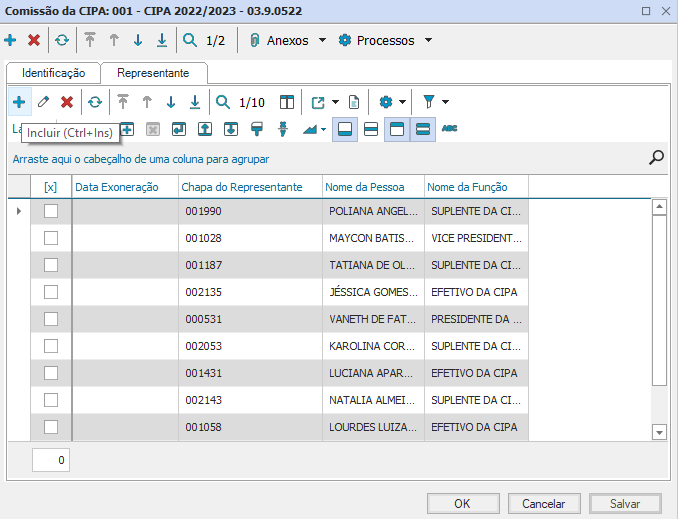
Tipo Representante: Marque empregador;
Chapa do Representante: Selecione o nome do representante destinado a empregador;
Cód. Função: Função do representante na CIPA;
Data de Inclusão: Dia em que começou ser válido;
Depois de preencher, clique em “salvar”